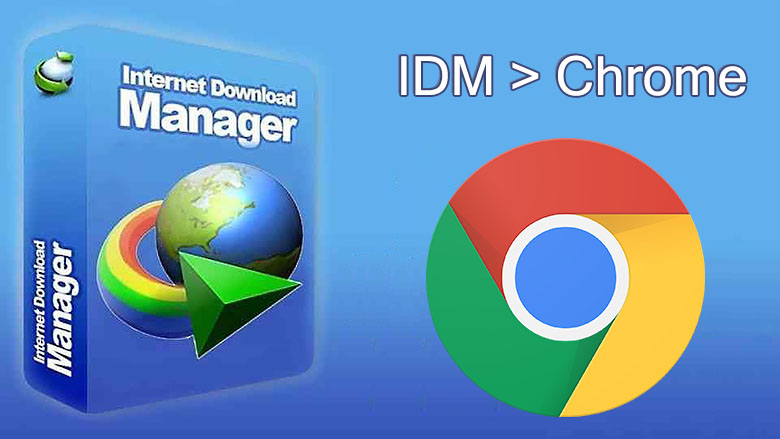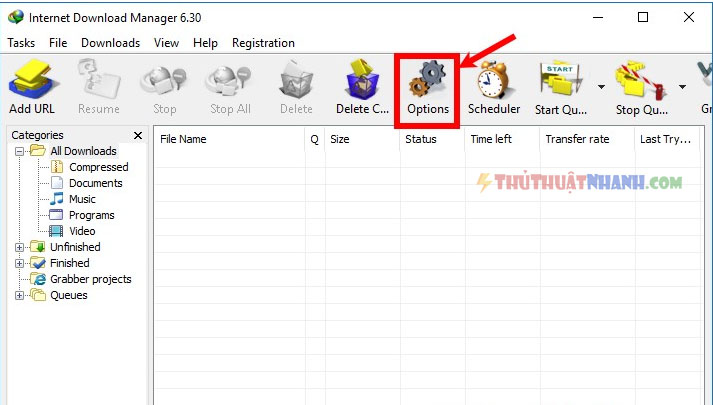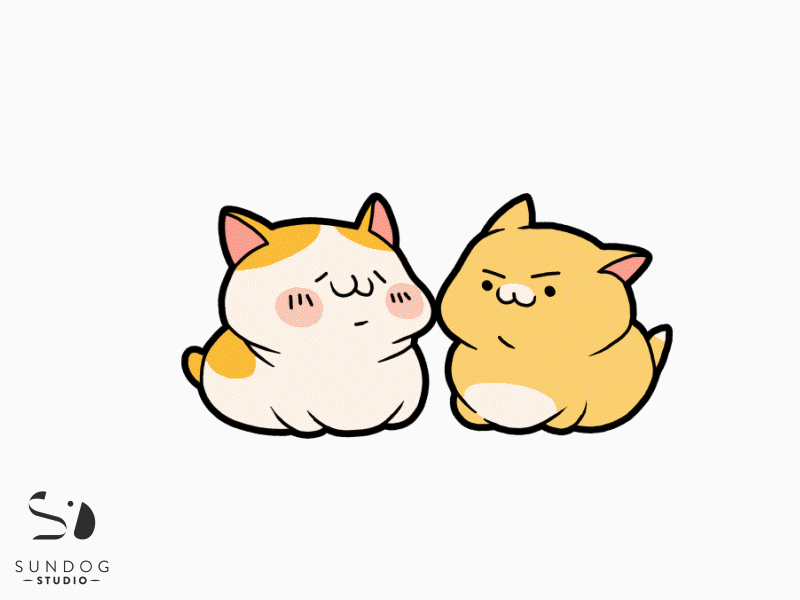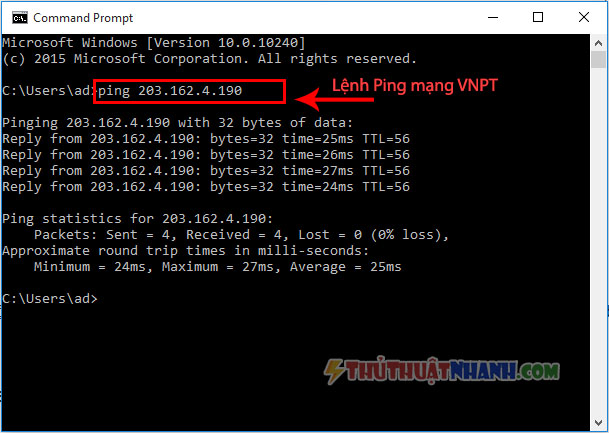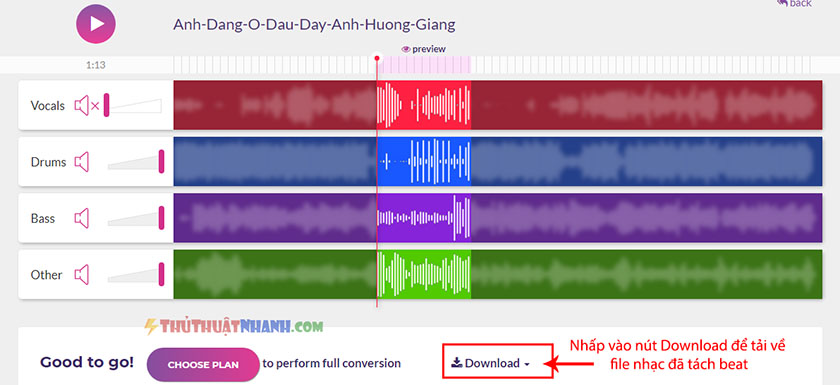Cách thêm IDM vào Chrome tăng tốc download cho trình duyệt
Cách thêm IDM (Internet Download Manager) vào Chrome, tăng tốc download file cho trình duyệt web Chrome của bạn nhanh chóng và tiện lợi. Nếu bạn chưa biết làm thế nào để thêm idm vào chrome thì hãy đọc bài hướng dẫn này nhé!
Thêm IDM vào Chrome tăng tốc download
Trong sự phát triển của công nghệ hiện đại, internet cũng vô cũng phát triển không kém. Để phục vụ nhu cầu download tài liệu, những bài hát của người sử dụng,….. đã tạo nên rất nhiều phần mềm để download cho người dùng lựa chọn. Trong những số phần mềm đó thì IDM hay còn gọi là Internet Download Manager, được người dùng vô cùng ưa chuộng, và đây có thể là lựa chọn hàng đầu của người sử dụng.
IDM là gì? Tại sao cần tích hợp IDM vào Chrome
IDM là viết tắt của cụm từ Internet Download Manager. Là phần mềm quản lí việc download của các thành phần cho máy tính. Internet Download Manager còn giúp khôi phục các file bị lỗi, đang tải xuống nhưng bị ngắt quãng do những tác động bên ngoài cũng như bên trong khác,… IDM có một giao diện đơn giản, nhìn không bị rối mắt nên sẽ rất dễ sử dụng, tiện lợi
Internet Download Manager hỗ trợ hầu hết các trình duyệt hiện nay, nhưng để sử dụng tối ưu các tính năng thì chúng ta nên chọn Chrome.
Các chức năng của IDM (Internet Download Manager):
– Có khả năng tải nhiều cùng một lúc
– Phân chia các luồng, từng khúc để tải xuống nhanh hơn
– Tự động xếp lượt tải file xuống
– Có khả năng tải video từ các trang mạng xã hội nổi tiếng
– Hỗ trợ tải ở nhiều dạng khác nhau
Với những tiện ích ưu việt như thế, Internet Download Manager đã trở thành một phần mềm yêu thích của người dùng. Đó là tất cả những lí do mà chúng ta cần tích hợp IDM vào chrome
Cách Thêm Internet Download Manager Vào Chrome
Bước 1: Tải IDM về máy tính của bạn bằng link tải dưới đây
https://internet-download-manager.vi.softonic.com/download
Bước 2: Tiến hành cài đặt IDM vào máy tính của bạn
Bước 3: Mở IDM, khi giao diện tương tác của nó hiện lên hãy chọn Options.
Ảnh minh họa: Vào Options trong IDM.
Bước 4: Chọn thẻ General –> Tích vào Use advanded browser integration –> Chọn vào ô Google Chrome và nhấn OK.
add chrome trong idm.
Bước 5: Hãy mở tiện ích của Chrome lên và vào đường dẫn: chrome://extensions/
Bước 6: Bây giờ bạn vào ổ C, sau đó tìm đến thư mục cài đặt của IDM theo đường dẫn: C:\Program Files (x86)\Internet Download Manager. Sau đó hãy tìm đến flie có tên IDMGCExt.crx. Kéo thả file này vào tiện ích của Chrome. Và tiến hành thêm tiện ích IDM vào Chrome là xong!
…
Thêm IDM vào chrome sẽ giúp việc tải xuống của bạn trở nên dễ dàng hơn. Nhưng bạn còn đang phân vân không biết phải thêm như thế nào. Vậy thì qua bài viết này chắc chắn là bạn sẽ làm được rất dễ dàng rồi phải không nào? Chúc bạn thành công!